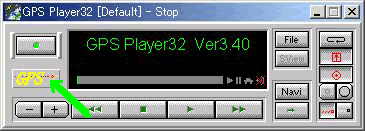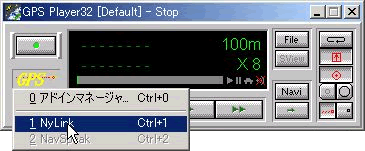NMEA-0183 出力の GPS レシーバを Navin' You で
[目次]
今なら SiRFstarIII 搭載機だろう
GPS レシーバは,GPS用人工衛星の電波を受信して現在位置を測位し,そのデータをコンピュータに送るもの。Navin' You の用語では「 GPS アンテナ」という。
Navin' You が本来対応している GPS レシーバは,Navin' You とセットで販売されていた PCQ-HGR1S や IPS-5000 シリーズなど,SONY 製のものに限られている。しかし,それらは,最新の GPS レシーバに比べると,あまり性能がよくないようだ。
IPS-5000 シリーズは名機として定評を誇ったが,今さら買うほどのものかどうか。ヤフオクでは結構な値段で取引されているが,疑問だ。そのうち,数千円で入手できるようになったら,その能力を試してみたいとは思う。
いま買うなら,GPS レシーバは SiRF 社の最新GPSチップ,SiRFstarIII を内蔵した製品がお薦めだといえる。
例えば,GlobalSat BU-353。私はこれに決めた。
株式会社 SPA(システムプロデューサアソシエイツ)の開設するパソコンGPSショップでは,この製品に日本語マニュアルと電子地図「SuperMapple 7 for SPA」を付けたものを「コメット USB/3」という商品名で販売しているので,それを購入する。税込み・送料無料で 10,500 円。6 月10 日発注・6 月23 日受け取り。商品は下図のようなものだった。
この製品については,清水隆夫の「Good Job !」というブログの2006年7月26日の記事に詳しく書かれている。
USB接続なので,USBホスト機能を持ったスマートフォン,例えば Advanced/W-ZERO3[es](WS011SH) につないでナビゲーションをすることもできるようだ。
につないでナビゲーションをすることもできるようだ。
BU-353 は USB 接続だが,インストールをすると,仮想COMポートに割り当てられて,COMポート接続のGPSレシーバとして扱うことができるようになる。
日本語マニュアルに従って,BU-353 をインストールし,接続した仮想COMポートの番号を調べておく。
[To Top]
GPS Player 32 と NyLink のインストール
NyLink とは
しかし,すでに書いたように,Navin' You は この BU-353 には対応していない。そこで NyLink が必要となってくる。
NyLink とは,Navin' You 用の GPS ドライバである。これをインストールすると,Navin' You で使える GPSレシーバ(GPSアンテナ)の種類が3つ増える。
- FGPS標準POTインターフェース
- さしあたり必要ないので説明省略。
- NMEA-0183 ($GPRMC only)
- NMEA-0183 という GPS の標準的な形式のデータを出力する GPS レシーバを使うとき,これを選択する。BU-353 の出力するデータも NMEA-0183 なので,これを選択して,BU-353 を接続した仮想COMポートの番号を指定すれば,BU-353 を Navin' You で一応使える。
しかし,これを選択した場合は,データの測地系変換ができないので,BU-353 の出力する WGS-84 測地系のデータと,Navin' You が想定している日本測地系(Tokyo)との間でズレが生じ,現在位置の表示もズレてしまう(練馬付近では,西北方向に460mくらいズレたところを指す)。つまり,これではダメである。
- NyLink for GPS Player32
- GPS Player 32 を GPSドライバとして使うとき,これを選択する。GPSレシーバから出力されたデータを GPS Player 32 が読み取って,そこから出力されたものを受け取る,という流れになる。
GPS Player 32 には測地系変換の機能があるので,そこで変換を行うよう設定すれば,上記のようなズレは生じず,正しい位置表示ができる。またこれ以外にも,GPS Player 32 と Navin' You の連携によって可能になる機能があるようだ(まだよく知らない)。
GPS Player 32 とは
というわけで,GPS Player 32 もインストールする必要がある。
GPS Player 32 は,@nifty の GPS フォーラム のスタッフだったひろくん氏の作ったシェアウェアで,アドインソフトを介して各種の電子地図ソフトと連携することができる。なお,上記の NyLink も,ひろくん氏の作。
しかし困ったことに,GPS Player 32 も NyLink も,すでに配布が終了している。Yahoo! 掲示板の「GPS をもっと活用しよう。」 というトピックの主にお願いすると送ってもらえていたが,それも 2007 年 4 月で終了した。
けれども,この掲示板で相談すれば,今でもどうにかなるかもしれない。
インストール方法
- Ny Link のインストール
NyLink は,NyLink.dll というファイルを,Navin' You をインストールしたフォルダの中の GPS フォルダに入れればインストールはおしまい。
多くの場合は,C:¥Program Files¥Sony¥Navin' You¥System¥GPS に入れるということになるだろう。
最終バージョンは NyLink 0.82 なので,それを入手して,該当フォルダにコピーすればよい。
ただし,バージョン 0.82 は 32ビットOS 非対応なので,Windows 2000 で使う場合には,若干の修正を加える必要がある(修正後のものは俗に NyLink 0.82a と呼ばれる)。
- GPS Player 32 のインストール
GPS Player 32(最終バージョンは 3.40)は,インストーラ付きプログラム Gplay340.exe を実行し,画面の指示に従っていけばいい。
- GPS Player 32 の設定
インストール完了後,GPSの設定ウィザードが開始するので,設定をする。
利用形態は「パソコンカーナビ」,GPSの種類は「NMEA-0183−その他(4800bps)」とし,通信ポートとして BU-353 が接続されている仮想COMポート番号を指定する。
測地系変換は「できるだけチェックしないこと」と注意書きがされている。GPS レシーバの持つ測地系変換機能を使った方がよい,という趣旨だが,BU-353 の場合は自前では測地系変換機能を持っていないようなので,やむをえないから,チェックを入れる。
以上で設定も完了。この設定は,あとで変えることができる。GPS Player 32 のウィンドウで,矢印で示したボタンを右クリックすると表示されるメニューから[プロパティ]を選択すると,プロパティ設定画面が表示されるので,そこで設定すればよい。
なお,このほかに,Navin' You 上で走行パスを記録・再生する場合,GPS Player 32 から正しい時刻が送られるようにするには,プロパティ設定の[SView]タブのオプションを,日時・経度緯度ウィンドウをオフ,UTC→JST換算をオンにする。そうしないと,世界標準時で記録されるみたいだ。
- NyLink を GPS Player 32 のアドインソフトとして追加
上記の矢印で示したボタンを左クリックすると表示されるメニューから[アドインマネージャ]を選択すると,アドインマネージャ設定画面が表示されるので,そこで[追加]ボタンをクリックして NyLink をアドインとして追加し,[▲]ボタンを使ってアドイン一覧の最初に表示されるようにする(べつに最初でなくてもかまわないようだが)。
- NyLink のプロパティ設定
アドインソフトとして追加した後に上記の矢印で示したボタンを左クリックすると,下図のように[NyLink]というコマンドが表れるので,これをクリックして,NyLink のプロパティを設定する。
といっても,初期設定のままで何も問題はないはずなのだが,私が試したところでは,Windows 98 SE 上で Navin' You 4.5 を動かしている場合,GPS 受信を開始するとアドインソフトの一覧から NyLink が登録削除されてしまうという現象が生じた。
この現象は,NyLink のプロパティ設定画面で[GPS Player起動]の「自動終了」をオフにしておくと回避できた。理屈はわからないけれども,これと同じ環境で動かす場合は,オフにしておいたほうがいいようだ。
Navin' You で GPS レシーバとして NyLink を指定
最後に,Navin' You 上で,GPSレシーバ(GPSアンテナ)として NyLink for GPS Player32 を指定する。
Navin' You 4.5 の場合は,メニューから[GPS/PHS−GPS/ルートガイド機能設定]を選択して,表示されるウィンドウで「GPSアンテナの種類」を NyLink for GPS Player32 にすればよい。「COMポート」は指定する必要がない。
[To Top]
Navin' You で GPS 受信の動作確認
ここまでやれば,BU-353 の測位データが Navin' You の地図上に表示されるはず。
その動作を確認しよう。
- BU-353 をノートパソコンにつないで,窓際など GPS 衛星を捉えやすい所に置く。
- Navin' You で [GPS/PHS−GPS受信開始]を選択する。
GPS Player 32 が起動してくる(ユーザー登録が済んでいない場合は,「継続してご使用になる場合はユーザー登録が必要です」というウィンドウが表示されるので,そこで[OK]をクリックして起動する)。
- 地図上に現在位置が表示されていることを確認する。
ただし,うまくいかない場合もある。
その場合は,NyLink のプロパティ設定を既述のように変更したり,GPS Player 32 を先に起動してから Navin' You で GPS 受信を開始するようにしたりして,いろいろ試してみるといい。
GPS 受信が開始された後は,おかしな挙動をすることはまずないようだ。
※ 自分でもその後いろいろ試してみた。そうすると,GPS Player 32 を独立に先に起動して,衛星捕捉を SatelliteView で確認し,そのうえでNavin' You で GPS 受信を開始する手順の方が,確実だと感じた。今はそちらを推奨したい。
ノートパソコン上に自宅の位置が正しく表示されるのを見ると,ちょっと感動する。
[To Top]
KNLink を使う方法もある
(2007/07/21追加)
KNLink とは
GPS Player 32 と NyLink はもう配布が終了しているので,いわゆる「正規ルート」での入手はできない。
その代わりの役を果たせるソフトとして,KNLink というのがある。このソフトの開発の経緯は「NYLINK GPSPlayer をお探しの方へ」に書かれている。
これを試してみた。
ダウンロードして展開すると,いくつかテキストファイルが入っている。基本的なことは KNLink.txt に書かれている。追加機能を使うための設定方法は KNLink設定.txt に書かれている。
KNLink のインストール
まず KNLink.txt に沿ってインストールをする。
- KNLink.dll を,Navin' You をインストールしたフォルダの中の GPS フォルダに入れる
NyLink のときと同じ。
- Navin' You を起動する
- Navin' You で,GPS レシーバとして KNLink を指定する
これもNyLink のときと同じで,メニューから[GPS/PHS−GPS/ルートガイド機能設定]を選択して,表示されるウィンドウで「GPSアンテナの種類」を KNLink GPS-2001zz($GPRMC) にし,COM ポートを指定する。
このほか,KNLink クリップボード経由 という選択肢も表示されるが,これはテスト用らしい。
KNLink の設定
設定は,KNLink.ini というファイルを作成して,その中に記述する。
KNLink設定.txt の末尾に書かれている設定例を丸ごとコピー&ペースとして作成し,個々の設定値の意味を調べながら,自分に合わないところだけ変えればいい。
私の場合は,BU-353 を使うため,測地系の変更が必要だったので,WGS2TOKYO の値だけ,設定例では 0 だったところを 1 にした。
動作を確認
以上の設定をして,Navin' You で GPS を開始する。
おお,正しく表示されている!
今日だけのことかもしれないが,GPS Player 32 + NyLink から送られてきたデータより,2 メートルほど正確だ。
すごいです。これはいいです。
Navin' You を,ゼンリンの電子地図帳 Z[zi:]8 や Zi9 と同時使用するのでないなら,こちらのほうが良いのかもしれない。
[To Top]